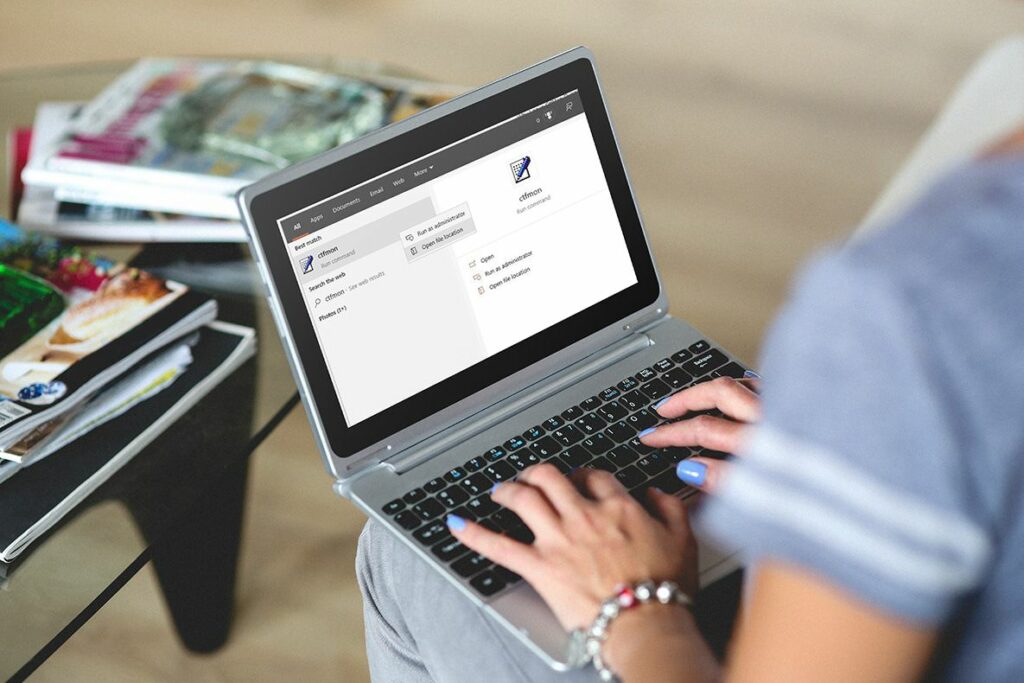
CtfMon.exe (nebo Collaborative Translation Framework) je proces na pozadí, který reguluje možnosti jazyka a alternativní vstupní zařízení. V systému Windows 10 se proces na pozadí nazývá CtfLoader a je obvykle uveden někde ve správci úloh systému Windows při spuštění. CtfMon je většinou zcela neškodný, ale je snadné vypnout CtfMon.exe v systému Windows 10 nebo dokonce zakázat jeho zapnutí.
Proč nechat CtfMon běžet?
CtfLoader je užitečný v systému Windows 10, pokud je záměrem použít alternativní jazyk nebo vstupní jazykové zařízení. Tento nástroj je užitečný pro klávesnice a podobná vstupní zařízení, která se spoléhají na rozpoznávání hlasu, speciální vstupní schémata nebo elektronický vstup – například elektronický touchpad, který převádí rukopis na text. Tady je několik příkladů, kdy výhodou je udržování běhu CtfMon na pozadí:
- Uživatel Windows 10 chce psát mandarínsky bez klávesnice, která obsahuje mandarínské znaky.
- Uživatel systému Windows 10 chce použít klávesnici, která obsahuje znaky z neanglického jazyka.
- Uživatel systému Windows 10 chce psát pomocí braillské klávesnice.
- Uživatel systému Windows 10 chce psát text ručně, místo použití klávesnice.
I když jsou tyto příklady velmi konkrétní, ilustrují typy situací, ve kterých je CtfMon užitečný. S ohledem na všechny ostatní je však CtfMon zbytečné ponechávat na pozadí.
Může být CtfMon škodlivý?
CtfMon.exe v systému Windows 10 nebo v jakékoli předchozí verzi systému Windows obecně není škodlivý. Nezatěžuje CPU ani paměťové prostředky, což znamená, že ponechání běžícího na pozadí by nemělo ovlivnit žádné primární výpočetní potřeby. Vzhledem k tomu, že CtfLoader sotva spotřebovává jakékoli systémové prostředky při běhu na pozadí, nemělo by docházet k významným poklesům výkonu, když je CtfLoader aktivován ve správci úloh systému Windows. CtfLoader zavřete jednoduše kliknutím pravým tlačítkem Zavaděč CTF v Správce úloh a klikněte na Ukončit úkol.
Je CtfMon v System32?
Je pravda, že by to mohlo být nepříjemné, pokud se CtfMon.exe nadále objevuje při spuštění nebo po jeho vypnutí. Jedinou situací, kdy může být CtfMon.exe nebezpečný, je situace, kdy je umístěn mimo složku System32, v takovém případě může být v systému virus, který vystupuje jako CtfMon. Zjištění, zda je CtfMon umístěn v System32, je stejně snadné jako následující tři kroky:
-
Otevřete vyhledávací lištu (vlevo dole) a zadejte Ctfmon.exe.
-
Klikněte pravým tlačítkem na ctfmon.exe a klikněte znovu Otevřít umístění souboru.
-
The Systém32 adresář by se měl objevit v Průzkumníku souborů Windows.
Pokud se zobrazí jiný adresář než System32, může být čas spustit úplnou kontrolu systému pomocí nejnovějšího antivirového softwaru.
Jak zakázat CtfMon.exe v systému Windows 10
Chcete-li zastavit, aby se CtfMon.exe zobrazoval při spuštění, postupujte takto:
-
Najděte a otevřete Konfigurace systému.
-
Klikněte na ikonu Spuštění záložka.
-
Klikněte na Otevřít Správce úloh.
-
Najděte ctfmon.exe na Spuštění záložka Správce úloh. Klikněte pravým tlačítkem a poté znovu klikněte na ikonu Zakázat volba.
V nástrojích pro správu vypněte CtfMon.exe
Rizikovějším alternativním způsobem, jak CtfMon.exe trvale vypnout v systému Windows 10, je přejít na Nástroje pro správu. Je známo, že toto možné řešení způsobuje problémy s klávesnicemi Bluetooth i jinými klávesnicemi na obrazovce, ale někteří uživatelé hlásí, že tento postup zastaví, aby se CtfMon nadále zobrazoval při spuštění.
-
Otevři Kontrolní panel a hledat Administrativní nástroje v pravém horním panelu vyhledávání.
-
Jednou Administrativní nástroje okno je otevřené, dvakrát klikněte Služby.
-
Přejděte dolů v okně Služby a vyberte Stiskněte servisní panel klávesnice a rukopisu.
-
Nastav Typ spouštění na Zakázáno.